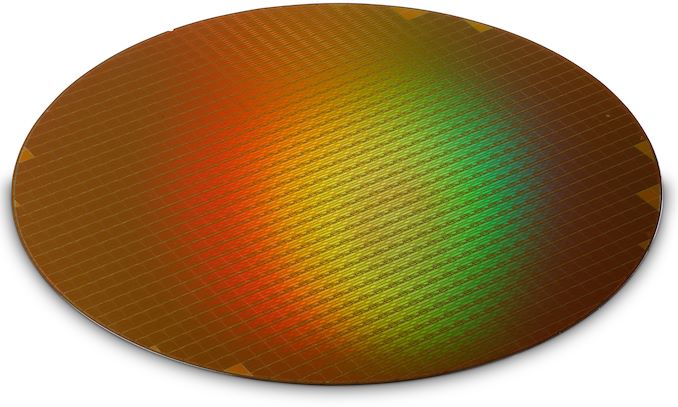Cara Mengubah Kecepatan Putar Netflix
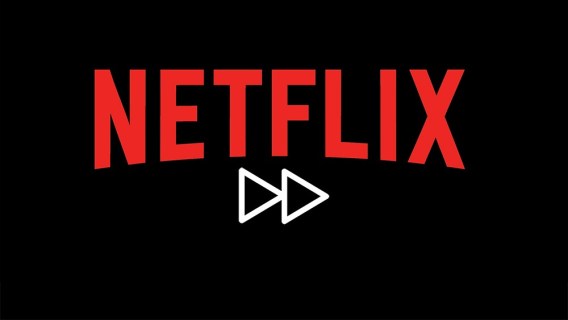
Netflix memahami kepuasan instan dengan sangat baik dan menggunakannya untuk membuat Anda ketagihan menggunakan platform mereka. Orang-orang cenderung menonton acara-acara pesta di Netflix, yang berarti mereka bisa menjalani seluruh musim dalam sekali pengambilan.
Jika Anda sendiri seorang pengamat pesta, mengubah kecepatan pemutaran Netflix mungkin menarik bagi Anda. Sayangnya, Netflix tidak memiliki fitur bawaan untuk mengubah kecepatan pemutaran, tetapi ada banyak solusi pihak ketiga yang dapat Anda gunakan.
Ekstensi Chrome Terbaik untuk Mengubah Kecepatan Putar Netflix
Anda dapat menonton Netflix dalam HD dan bahkan Ultra HD, jadi yang terbaik adalah menontonnya di desktop atau di TV pintar. Anda hanya dapat mengubah kecepatan pemutaran jika Anda menontonnya di browser – belum ada solusi untuk mengubah kecepatan pemutaran pada aplikasi Netflix. Jika Anda lebih suka menonton Netflix di ponsel cerdas atau tablet Anda, Anda masih dapat menggunakan aplikasi Chrome untuk mengakses situs web, dan kemudian mengunduh salah satu dari ekstensi Chrome ini.
Tanpa basa-basi lagi, ini adalah alat pengubah kecepatan pemutaran gratis terbaik untuk Netflix di Chrome:
1. Super Netflix untuk Chrome
Tidak seperti pilihan kami yang lain, ekstensi Chrome ini dibuat khusus untuk pengguna Netflix. Anda dapat menginstalnya dari sini. Cukup klik "Tambahkan ke Chrome" di sudut kanan atas layar, konfirmasikan pilihan Anda di jendela sembulan, dan kemudian Anda akan siap untuk pergi. Setiap ekstensi dalam daftar kami dapat diinstal dengan cara yang sama.
Jika Anda sudah membuka Netflix di browser Anda, Anda mungkin perlu me-refresh halaman agar ekstensi ini berfungsi. Anda akan melihat beberapa opsi transparan baru di bagian atas layar. Super Netflix menawarkan beberapa fitur hebat seperti melewatkan intro, mengaburkan gambar atau thumbnail jika Anda membenci spoiler, dan bahkan mengubah kualitas video saat bepergian (jika internet Anda bisa mengatasinya).
Mengubah kecepatan pemutaran video Anda adalah opsi transparan kedua, yang diposisikan sedikit di kiri tengah layar Anda. Ini bisa berubah dari kecepatan 0,5x ke 4x, yang lebih dari cukup penyesuaian untuk Anda dapatkan.
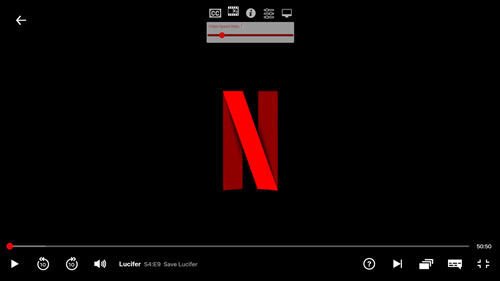
2. Ekstensi Putar Ulang Kecepatan Chrome Video
Anda dapat mengunduh dan menginstal ekstensi Chrome ini di tautan ini. Ketika Anda mengklik ekstensi ini di sudut kanan atas browser Anda, Anda akan melihat menu dropdown yang berwarna-warni.
Ini sangat sederhana, ada bilah yang dapat Anda seret dan atur kecepatan pemutaran video yang Anda inginkan. Mulai dari 0x (yaitu, berhenti) hingga kecepatan 30x, yang biasanya terlalu cepat untuk digunakan. Mempercepat video hingga 2x seharusnya cukup jika Anda ingin memperbesar seri – sesuatu yang lebih cepat dari itu akan terlalu sulit untuk diikuti.
Ekstensi ini berfungsi pada layanan streaming lain juga, seperti Hulu atau Amazon Prime, tetapi tidak memiliki opsi tambahan yang ditawarkan Super Netflix.

3. Ekstensi Pengontrol Kecepatan Video
Tambahkan ekstensi tidak mencolok ini ke Chrome dan Anda akan melihat samar-samar 1,00 di sudut kiri atas ketika Anda memainkan pertunjukan di Netflix. (Anda akan melihat kami berada di pesta Lucifer, dan kami pasti merekomendasikannya!)
Arahkan mouse Anda ke nomor ini dan Anda akan melihat lebih banyak opsi. Ikon plus meningkatkan kecepatan pemutaran sebesar 0,1 sedangkan minus memperlambatnya sebesar 0,1. Ketika Anda mengklik pada ekstensi ini, Anda dapat mengakses Pengaturan dan melihat opsi lanjutan seperti mundur, memajukan kecepatan pilihan, dll.
Ekstensi ini juga berfungsi di situs streaming lain yang menggunakan video HTML5.
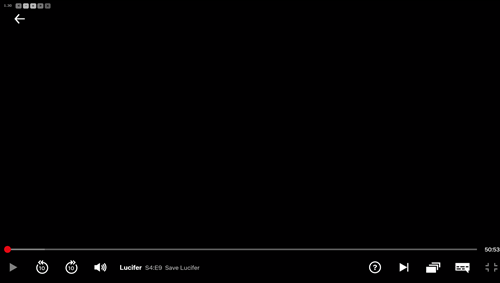
4. Kecepatan Video untuk Chrome
Akhirnya, ada ekstensi Video Speed, yang merupakan ekstensi paling sederhana dalam daftar ini. Anda akan menyukainya jika Anda seorang minimalis. Ini juga mudah karena nilai pemutaran sudah ditetapkan, dan mereka berkisar dari 1,25 hingga 2x.
Buka daftar tontonan Anda, tekan mainkan, dan klik ekstensi ini di sudut kanan atas. Pilih kecepatan yang Anda sukai dan nikmati pertunjukan.
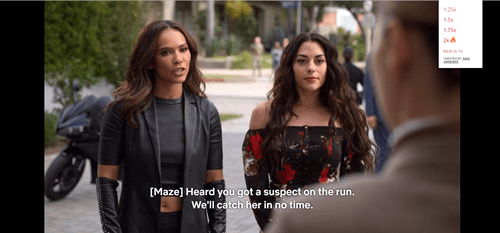
Perlu untuk kecepatan
Sekarang Anda dilengkapi dengan semua alat yang diperlukan untuk menjadi pengamat pesta berlebihan di Netflix. Ingatlah untuk beristirahat di antara episode untuk mendapatkan makanan, air, dan tidur, karena binging bisa menjadi tidak sehat jika Anda berlebihan. Anda juga dapat menggunakan beberapa ekstensi ini untuk memperlambat apa yang ada di layar Anda.
Ceritakan kepada kami tentang acara dan film favorit Anda untuk dipercepat. Jika menggunakan ekstensi yang mengubah pemutaran, manakah yang menjadi pilihan utama Anda?